メールの添付は何MBまで?相手に迷惑をかけないためのマナー
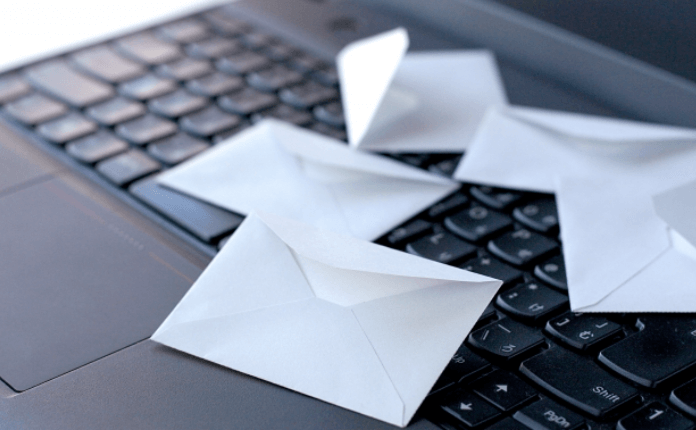
メールにおけるビジネスマナーについて、添付ファイルの容量は何メガまでかご存知ですか?
仕事であればメールにパワーポイントやエクセル、PDFといった資料、また圧縮したファイルを添付して送る……といったことも日常茶飯事。しかし、マナーを越えたサイズで送ってしまうと相手に思わぬストレスを与えてしまうこともあります。
ここでは、ビジネスメールは何メガまで添付していいのか紹介します。さらに、大容量のメールをスムーズに送信するための方法も紹介するので、ぜひ最後までチェックしてみてください。
\ビジネスに役立つ資料を数多く掲載中!!!/
添付するファイルは何メガまで?メールのビジネスマナーを確認
普段何気なくファイルをメール添付で送信している人も多いと思いますが、会社で使用するメールサーバーには容量に限界があります。あまりにも重いファイルを送ってしまうと開くのに時間がかかるだけでなく、受信容量を超えてしまって他のメールが開けなくなってしまうこともあるのです。
一般的にはメール1通あたり2メガまでであれば失礼にはあたらないと考えられています。
ですが図解の多いパワーポイントや画像が多く使用されている書類、枚数(ページ数)の多い資料ではファイル自体の容量が重くなってしまうこともありますよね。場合によっては3メガでも許容されるケースが多いようです。詳しく見ていきましょう。
さらに詳しくはこちら
第21回 添付ファイルに関するビジネスマナー(1)ファイルサイズ
2MB以内が最も一般的
最も一般的とされているのが2メガ以内です。近頃は外出先でタブレットやスマートフォンを用いてメールチェックをするビジネスマンが増えていますが、これくらいであれば問題なくメールに添付されたファイルを閲覧することができます。
3MBは許容範囲内
数年前までは3メガが基準になっており、今でもファイルサイズの上限を3メガと設定している企業も多いようです。しかし、上限が3メガですから、3メガギリギリのサイズで送ってしまうと、メール自体がエラーとして返送されることがあります。メールが相手に届かないこともあるので、2メガ以上のファイルを送信する際は注意が必要です。
5MB以上は先方に相談を
5メガを超えてくるとファイルはかなり重くなってしまいます。ファイルサイズやメール自体のデータが容量オーバーになると、相手にメールが届かない可能性があるだけでなく、届いたとしてもなかなか開くことができずに余計なストレスを与えてしまうことにもなりかねません。
さらには、他のメールが開けなくなり、不要なメールを削除するという手間をかけさせてしまうことも考えられます。どうしても容量の重いファイルを送らなければならないときは、一度先方に相談しましょう。事前に連絡をしておけば大容量メールを受信する準備ができるだけでなく、メールが届かないというトラブルも避けることができます。
メールサービスの最大容量は?
メールサービスの最大容量はプロバイダやサービス会社によって設定が異なります。主要サービスごとに見てみましょう。
| メールサービス | 容量制限/1通あたり | メールボックス容量 |
|---|---|---|
| Yahoo! | 25MB | 2GB(状況により増量) |
| Outlook | 20MB | 15GB ※Microsoft365 サブスクライバーは、50GB |
| Gmail | 25MB | 15GB |
※2021年5月時点での情報です。詳細、最新情報は個別のサービスサイトにてご確認ください。
どのサービスも1通あたりの容量制限は20メガ~25メガとなっており、5メガ以上の大きいファイルでも問題なく送ることができます。しかしながら相手先のメールボックスの容量も考えるとあまりに重いファイルを添付することは避けたいですね。
とはいえ、どうしても容量が重い資料などをデータで相手へ送らなければならないこともあります。それでは、どうしたら相手に迷惑をかけずに大きなサイズのメールを送れるのかをご紹介していきましょう。

大容量のファイルのメール添付がマナー違反だといわれる理由
そもそも、どうして大容量のファイルをメールに添付するとマナー違反になってしまうのでしょうか。ここで改めて、大容量ファイルを送信するデメリットについて理解を深めていきましょう。
相手がメールを受信できない可能性がある
メールサーバーには容量制限が設けられている場合が多く、大容量のファイルを添付すると受け取り拒否される場合があります。
受け取り拒否された場合、添付ファイルが開けないどころか、メールの本文すら相手に届きません。メールを送信したことすら伝わらず、致命的な伝達ミスが発生することも考えられます。
受信するために時間がかかる
大容量ファイルのメールが送信できたとしても、受診するために時間がかかることが考えられます。
ダウンロードするためにはネットワーク帯域を圧迫するため、相手側のビジネススピードに負担をかけてしまうことも。精神的なストレスにもつながり、相手側に多大なる迷惑をかけてしまいます。
相手のメールボックスの容量に負担がかかる
メールボックスに保存できる容量には限度があり、大きいファイルを送ることで相手のデータ容量を圧迫してしまう可能性があります。
メールボックスがいっぱいになると、相手は新たなメールを受信できません。大容量ファイルを受け取ってしまったがために、不要なメールを削除する手間をかけさせることになります。
相手側の負担やストレスになってしまうため、メールボックスを圧迫するようなファイルを添付するのは避けるべきです。
大容量のファイルをメールに添付して送る方法3つ
大きなサイズのメールを送るには、「ファイルを圧縮する方法」「ファイル自体の容量を小さくする方法」「メール添付以外の方法でファイルを送る方法」の3つがあります。大容量のファイルを送る方法について、詳しく見ていきましょう。
方法1.ファイルをzipに圧縮する
ファイルは圧縮することで容量を小さくできます。また、複数のファイルをひとつのフォルダーに入れて添付ができるので、受信した相手は沢山のファイルを都度ダウンロードしなくても良くなるというメリットもあります。
ただし、圧縮ファイルは受信後に解凍して確認しなければなりません。予め、相手のメール受信環境に問題がないかは事前にチェックしておいたほうが良いでしょう。
ファイル圧縮の仕方はとても簡単です。圧縮したいファイルの上で右クリックし、「送る」にマウスのポインターを合わせます。

さらに「圧縮(zip形式)フォルダー」をクリックすると圧縮ファイルが生成されます。圧縮ファイルの確認はファイルをダブルクリックすることでできますので試してみてください。

方法2.画像を編集してファイルサイズを小さくする
ファイルが重くなる原因としてデザイン系の資料、特に写真やイラストなどの画像の重さが挙げられます。この場合、画像サイズを小さくしたり解像度を下げたりすることでファイルサイズを縮小できます。
例えばWindowsでは「ペイント」の機能を使って画像ファイルのサイズ変更ができるので、試してみてください。スマートフォンでも、無料で使用できるサイズ調整ソフトやアプリがあるので、できるだけサイズを縮小してから送るとよいでしょう。
その他、容量が重くなりがちなパワーポイント資料も、画像の最適化とトリミングデータの削除を行うことで、画像データの容量を削減できます。試してみてくださいね。
方法3.クラウドサービスなどを利用する
ファイルの圧縮や画像編集を行っても、十分にファイル容量を小さくできない場合があります。その場合は大容量のクラウドサービスを上手く活用してみましょう。
オンラインストレージを使えば相手のサーバーに負担をかけることなく、重いファイルを共有することが可能です。送る側の作業も減らせます。
ただし、クラウドサービスには保存期間が設けられていたり、相手の受信環境によってはブロックがかかってしまったりすることもあるので、その点は留意しておきましょう。
さらに詳しくはこちら
クラウドサービスとは? 利用によるメリット・デメリット、導入時の注意点を解説
●クラウドサービスを選ぶ際の4つのポイント
- ・対応容量
- 転送サービスの中には、無料で送れる容量が決まっているものがあります。サービスを利用する前に対応容量をチェックしておきましょう。
- ・保存期間
- せっかく送信出来ても開くころには保存期限が過ぎていて開けない!なんていうこともあるので、事前に保存期限をチェックして送る相手に伝えておくと親切です。
- ・誤送信時の取り消しが可能
- 送信相手や共有するファイルを間違えてしまった!という場合に、すぐに取り消せる機能があるサービスを選ぶと安心です。
- ・パスワード生成
- 情報漏洩の危険を考えると、重要なファイルを送る時にも使えるサービスを選びたいですね。パスワード生成機能のあるサービスをオススメします。
≫添付ファイルをメールで安全に送る!送信取り消し機能付き『Temply(テンプリー)』
まとめ

メールに添付されるファイルの送信容量について、マナーと対策をご紹介してきました。1通のメールで必要なファイルの送信を済ませたいと思ってしまいがちですが、相手の負担にはならないようにしたいですね。画像の圧縮やクラウドサービスを上手く利用して、スマートなメールのやりとりを心がけましょう。
\ビジネスに役立つ資料を数多く掲載中!!!/
